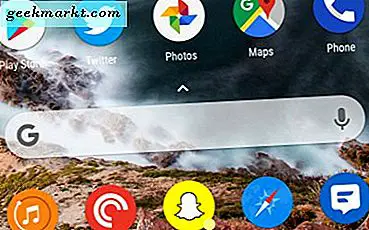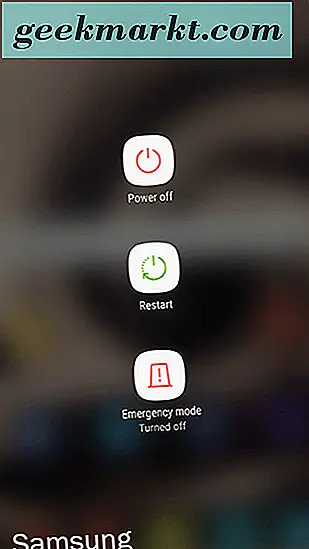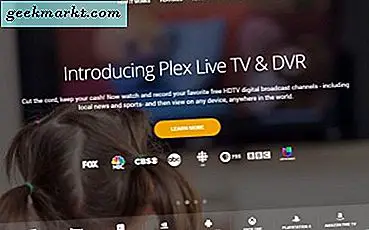
Kami telah membahas Plex sedikit di sini di TechJunkie karena ini adalah pusat media yang luar biasa. Ini mendorong pengguna untuk mengirim email kepada kami dengan sebuah pertanyaan. Seperti biasa, kami senang membantu di mana kami bisa. Pertanyaannya adalah 'Bagaimana saya bisa menandai konten seperti yang ditonton di Plex?'
Saya tahu dari pengalaman pribadi betapa bergunanya memiliki konten yang ditandai sebagai tontonan. Dengan lebih dari seribu item di Server Plex Media saya sendiri yang mencakup beberapa tahun, saya tidak ingat apa yang telah saya lihat dan apa yang belum saya lihat. Memiliki sistem memberitahu saya dengan sekilas menyelamatkan saya melapisi sesuatu hanya harus menghentikannya begitu saya mengenalinya. Sementara hal kecil, itu adalah salah satu dari banyak fitur kecil yang membuat Plex begitu kuat.
Plex adalah platform media center yang sangat populer yang membantu mengelola semua konten digital kami dan mengalirkannya ke perangkat mana pun. Dengan banyak fitur keren, pengaturan sederhana, dan versi premium gratis dan murah, sudah pasti pusat media untuk mencoba jika Anda ingin mengelola pustaka konten yang besar atau ingin melakukan streaming konten antar perangkat.

Tandai konten seperti yang ditonton di Plex
Server Media Plex berada di jantung Plex dan melakukan semua pengangkatan berat untuk platform. Ini mengumpulkan, mengatur, dan mengatur konten ke dalam folder logis yang membuatnya mudah untuk menemukan apa yang Anda inginkan ketika Anda menginginkannya. Anda perlu mengatur folder-folder ini dan menambahkan konten ke dalamnya ketika Anda mengatur Plex tetapi setelah selesai, Plex mengelola segalanya untuk Anda.
Jika Anda memiliki ratusan film atau acara TV di perpustakaan Plex Anda, mengetahui apa yang Anda tonton dan belum tonton dapat sangat berharga. Kami akan mengingat beberapa konten tetapi tidak yang lain, jadi mengetahui sekilas apakah akan menonton sesuatu yang menghemat waktu berharga.
Plex akan secara otomatis menandai sesuatu yang ditonton setelah Anda memainkan 90% dari judul tetapi Anda juga dapat menandai konten secara manual seperti yang ditonton di Plex. Begini caranya.
- Buka Plex Media Player dan buka folder pustaka. Film, Musik, atau Acara TV biasanya.
- Pilih judul yang ingin Anda tandai sebagai ditonton.
- Pilih ikon mata kecil di kanan atas layar.
- Konfirmasikan tandai sebagai ditonton jika diminta.
Anda juga dapat menandai beberapa judul seperti yang ditonton di Plex.
- Pilih judul yang ingin Anda tandai sebagai ditonton dengan menekan Ctrl dan memilih masing-masing.
- Pilih ikon mata kecil di kanan atas layar.
- Konfirmasikan beberapa item yang ditandai sebagai diawasi.
Jika Anda menggunakan Plex Media Player di Windows, Anda juga dapat memilih judul tunggal atau banyak dan menggunakan Ctrl + W untuk juga menandainya sebagai ditonton. Anda juga dapat menggunakan Ctrl + U untuk menandainya sebagai tidak ditonton juga jika Anda suka.
Jika Anda menggunakan aplikasi ponsel cerdas, pilih tanda kecil berwarna kuning di kiri atas setiap gambar judul yang ingin Anda tandai. Kemudian pilih mata untuk menandakan bahwa mereka telah ditonton.

Mengelola banyak akun di Plex
Plex Media Server membuat entri basis data untuk setiap akun yang Anda buat di Plex. Setiap entri akan mengelola data secara terpisah, jadi jika Anda memiliki dua atau lebih akun dalam satu Server Media Plex, setiap akun akan menandai item yang hanya ditonton dalam akun dari mana ia diakses.
Jadi misalnya, Anda menonton acara TV di akun Plex Anda sendiri dan saudara Anda tidak. Ini akan ditampilkan sebagai hanya ditonton di akun Anda. Lihatlah menggunakan akun saudara Anda dan itu akan ditampilkan sebagai tidak ditonton. Ini adalah platform yang sangat rapi yang membuat pengelolaan media sangat sederhana.
Konten tidak ditandai sebagai ditonton di Plex
Jika Anda melihat judul yang Anda tonton tidak ditandai sebagai diawasi, Anda mungkin memiliki korupsi basis data. Ini jarang terjadi karena Plex menggunakan SQL yang cukup kuat tetapi telah diketahui terjadi.
Urutan pertama atau bisnis adalah untuk memeriksa file log Plex Media Server Anda. Ini harus berada di dalam lokasi pemasangan. Buka file log dan cari kesalahan, cari 'ERROR' jika Anda memiliki file log besar. Jika Anda melihat kesalahan SQL dan / atau kesalahan korupsi database, ini dapat mengganggu konten yang tidak ditandai sebagai ditonton.
Meskipun terdengar serius, memperbaiki database yang korup sangat mudah. Sayangnya, prosesnya berbeda-beda, tergantung pada sistem operasi atau perangkat apa yang Anda miliki Plex Media Server diinstal. Situs web Plex memiliki halaman yang sangat bagus yang merinci cara memperbaiki basis data yang korup.
Ikuti instruksi dengan hati-hati dan semoga berhasil!